(Galaxy) SmartThingsにメンバーを招待する
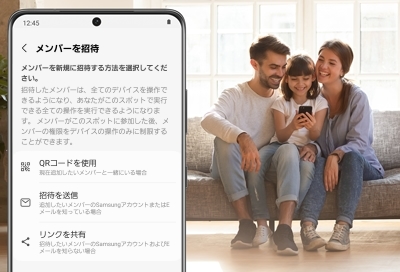
Samsungアカウントのメンバーに招待を送ることで家族や友人に同じ機器を操作させることが可能です。招待はかんたんに送信することができ、送られた側で承認をするとメンバーになることができます。承認した時点でその場所に登録されている接続された機器をコントロールしたり管理することが可能です。
注意:メンバーの招待は場所でのみ利用可能です。場所を作ってから追加してください。
手順 1. SmartThings アプリを開きます。
手順 2. お気に入りのタブを押して、左上のホームアイコンを押して「スポットを管理」をタップします。
手順 3. 追加したいスポットを選択後、「メンバーを招待」をタップします。
手順 4. 「QR コードを使用」をタップするとバーコードが表示されます。
手順 5. 招待される側の端末で、 SmartThings アプリを起動してお気に入りタブを選択します。
手順 6. 次にホームアイコンを押してスポットを管理を押し、右上の +(追加)を押して QR コードの招待を承認を押します。
手順 7. 画面の指示に従い、QR コードを読み取るとメンバーになることができます。


注:
- Galaxy 端末を利用している場合、 カメラアプリでも読み込むことが可能です。
Samsungアカウントを使用して、指定した場所に参加するように招待することができます。招待された側が招待に同意すると同じ機器を使用することが可能になります。
手順 1. SmartThings アプリを開きます。
手順 2. お気に入りのタブを押して、左上のホームアイコンを押して「スポットを管理」をタップします。
手順 3. 追加したいスポットを選択後、「メンバーを招待」をタップします。
手順 4. 「招待を送信」をタップして、招待したい Samsungアカウントまたは登録しているメールアドレスを入力します。
手順 5. 送信を押します。ユーザーは招待を受け取り、承認をすると準備完了です。


注意:
- 招待したいユーザーが Samsungアカウントを持っていない場合、通常の電子メールとして送信することが可能です。
- ただし、Samsungアカウントを所持していない場合、招待状を受け取ったら Samsungアカウントにサインインするように求められます。
上記の方法以外のテキストメッセージやその他アプリを通して共有することも可能です。
手順 1. SmartThings アプリを開きます。
手順 2. お気に入りのタブを押して、左上のホームアイコンを押して「スポットを管理」をタップします。
手順 3. 追加したいスポットを選択後、「メンバーを招待」をタップします。
手順 4. リンクを共有招を押して、「送信」をタップします。
手順 5. 共有可能なアプリ一覧やニアバイシェアなどを利用して共有することが可能です。

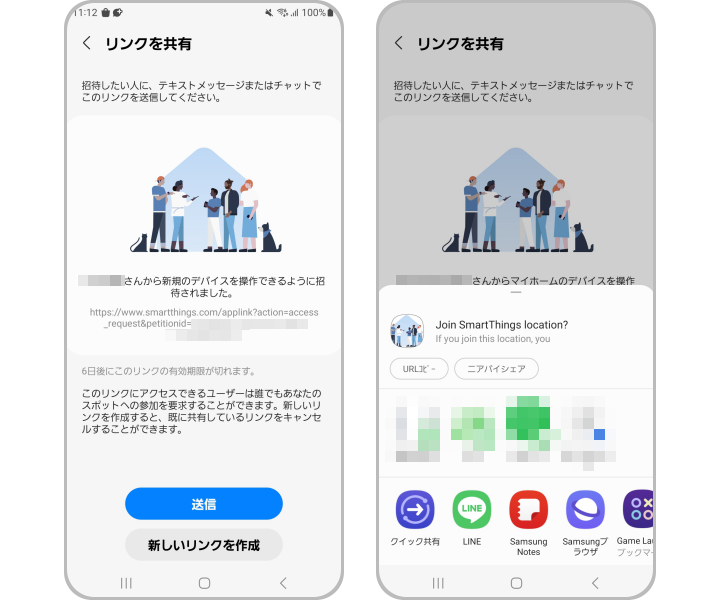
招待をされない限りメンバーになることはできません。招待を送りたい場合、相手の端末に SmartThings アプリがインストールされていて、かつ Samsungアカウントへサインインしている必要があります。
招待された側は招待された旨の通知が届きます。その場合、通知を選択して「OK」を押すだけです。この操作を完了させた場合、スポットに登録されている接続済みの機器を操作できるようになります。
もう 1 つの方法として、SmartThings を起動させ横 3 本線のメニューを押します。通知押すと招待された旨のメッセージが表示されます。表示された通知の「OK」を押してもメンバーになることができます。
招待されたメールアドレス宛にもメールが届きます。
メールから招待を受ける場合は、受信したメールの「ACCEPT INVITATION」を押してください。


- Samsungアカウントで招待を受けた場合、通知が来なかったり、エラーメッセージが表示された時は QR コードをご利用ください。
- QR コードを使用できない場合、アプリ内のお問い合わせよりご連絡ください。
メンバーが SmartThings を使用しなくなった場合、そのスポットの所有者はメンバーを削除することができます。またメンバーの一覧を表示させて確認することも可能です。
メンバーの確認や削除するために、左上のホームアイコンを押してスポットを管理を開きます。確認したいスポットを開きメンバーを押します。ここではスポットに登録されているメンバーとオーナー(立ち上げたアカウント)を確認することができます。
メンバーを削除する場合、右上の縦 3 点の他のオプションを押して削除を選択します。削除したいメンバーを選択し削除を押します。削除されたメンバーはそのスポットから削除されるため機器を操作することができなくなります。


注意:
- スポットの所有者・または権限がフルアクセスに指定されているメンバーが追加、編集、削除することができます。
- メンバーを削除すると、メンバーの端末は削除されます。
ご協力ありがとうございました。
すべての質問にご回答お願いいたします。
